vivo手机怎么一键换机苹果手机,如今随着智能手机的不断更新换代,很多人都可能遇到这样的问题,就是想要更换手机却不知道该如何操作。当然对于一些特别熟悉技术操作的人来说,可能并不觉得有什么难度,但对于一般用户来说,想要实现快速一键转移数据还是需要一些专业的技巧。今天我们就来讲解一下如何将iPhone数据快速转移到vivo手机上的方法,让你省去繁琐的数据备份和恢复过程,轻松享受更好的手机体验。
苹果手机一键转移数据到vivo的方法
苹果如何一键换机vivo1、在iPhone端打开AppStore,搜索“vivo互传”进行下载。
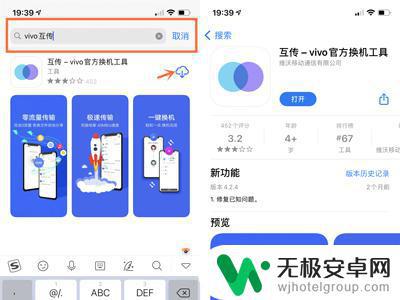
2、在vivo手机打开vivo互传,设置昵称后进入到互传的主页面。
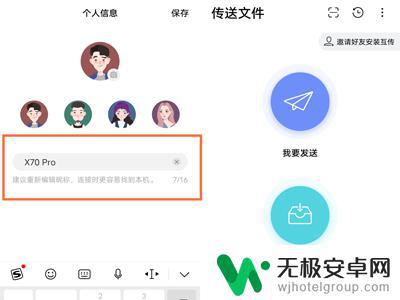
3、在苹果手机点击一键换机,点击我是旧手机。
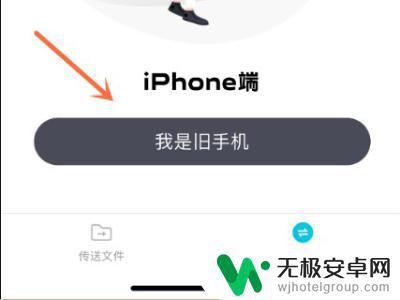
4、在vivo手机点击一键换机,点击我是新手机。
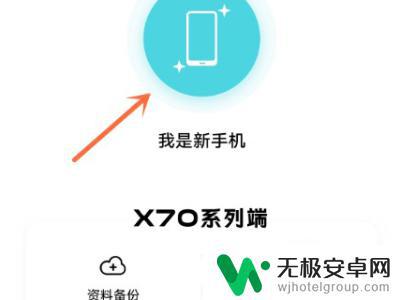
5、在vivo手机上选择从“苹果手机”传输“iPhone的本地数据”。

6、苹果手机点击加入,连接成功之后。选择需要传输的数据,点击开始传输即可。
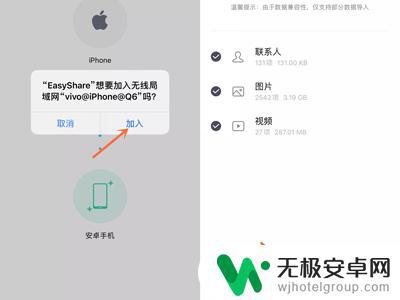
本文以vivox70pro&&苹果13为例适用于OriginOS 1.0&&ios15系统
无论是从苹果手机转移到vivo手机,还是想要实现vivo手机的一键换机,都有简单又快捷的办法。只要按照以上步骤一步步操作,就可以轻松完成数据转移和手机换机,让我们的手机使用更加顺畅便利。










